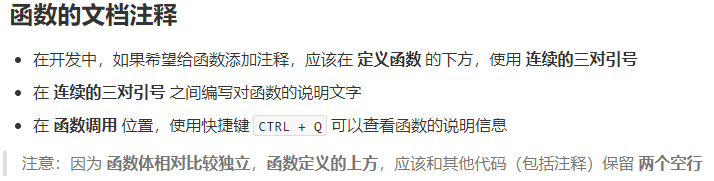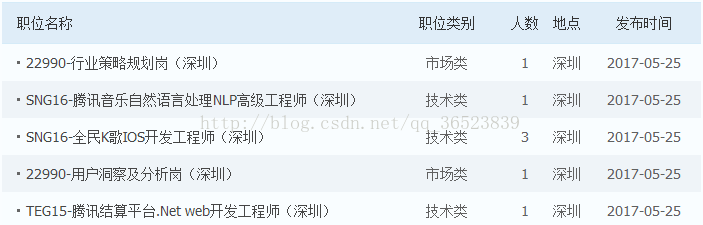Python基于plotly模块实现的画图操作示例
本文实例讲述了Python基于plotly模块实现的画图操作。分享给大家供大家参考,具体如下:
import plotly plotly.tools.set_credentials_file(username='tianjixuetu', api_key='xxxxxxxx')#此处要去官网申请自己的api,#https://plot.ly/ssu/
#案例1 import plotly.plotly as py from plotly.graph_objs import * trace0 = Scatter( x=[1, 2, 3, 4], y=[10, 15, 13, 17] ) trace1 = Scatter( x=[1, 2, 3, 4], y=[16, 5, 11, 9] ) data = Data([trace0, trace1]) py.plot(data, filename = 'basic-line')
#案例2
import plotly.graph_objs as go
import plotly.plotly as py
import numpy as np
colorscale = [[0, '#FAEE1C'], [0.33, '#F3558E'], [0.66, '#9C1DE7'], [1, '#581B98']]
trace1 = go.Scatter(
y = np.random.randn(500),
mode='markers',
marker=dict(
size='16',
color = np.random.randn(500),
colorscale=colorscale,
showscale=True
)
)
data = [trace1]
url_1 = py.plot(data, filename='scatter-for-dashboard', auto_open=False)
py.iplot(data, filename='scatter-for-dashboard')
url_1
#案例3
import plotly.plotly as py
import plotly.graph_objs as go
import numpy as np
x0 = np.random.randn(50)
x1 = np.random.randn(50) + 2
x2 = np.random.randn(50) + 4
x3 = np.random.randn(50) + 6
colors = ['#FAEE1C', '#F3558E', '#9C1DE7', '#581B98']
trace0 = go.Box(x=x0, marker={'color': colors[0]})
trace1 = go.Box(x=x1, marker={'color': colors[1]})
trace2 = go.Box(x=x2, marker={'color': colors[2]})
trace3 = go.Box(x=x3, marker={'color': colors[3]})
data = [trace0, trace1, trace2, trace3]
url_2 = py.plot(data, filename='box-plots-for-dashboard', sharing='public', auto_open=True,world_readable=True)
py.iplot(data, filename='box-plots-for-dashboard')
url_2
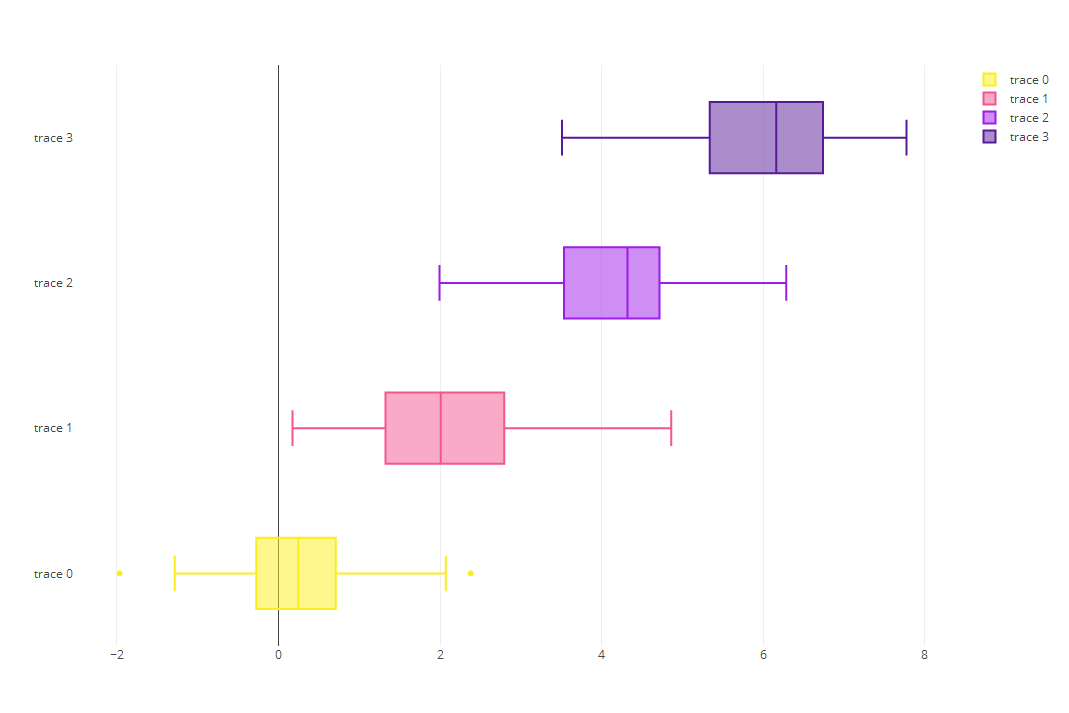
更多关于Python相关内容感兴趣的读者可查看本站专题:《Python数学运算技巧总结》、《Python数据结构与算法教程》、《Python函数使用技巧总结》、《Python字符串操作技巧汇总》及《Python入门与进阶经典教程》
希望本文所述对大家Python程序设计有所帮助。